Perché il mio computer è così lento?
Quando il tuo computer è rallentato, utilizzare applicazioni può dare la sensazione di spingere un masso in salita e di perdere tempo, energia e pazienza. Applicazioni e programmi incrementano le risorse di sistema (in particolare memoria) che consumano con qualsiasi nuova iterazione.
Ci sono alcuni modi che potrebbero aiutare a risolvere il problema prima di comprare un nuovo computer. Prova questi consigli per rendere il tuo sistema più veloce.
Usare un disco rigido invece di un disco a stato solido
I dischi rigidi usano piatti rotanti e teste magnetiche per leggere i dati archiviati. Aggiungendo più dati alla tua unità, il meccanismo deve lavorare di più per trovare i dati esatti che vuoi, il che rallenta il recupero dei dati. Sono presenti diversi piccole parti mobili che possono guastarsi o rallentare le prestazioni.
Le unità a stato solido, tuttavia, usano la memoria flash per archiviare i dati, eliminando le parti mobili e riducendo il tempo di accesso ai dati. In genere, gli SSD sono in grado di eseguire le attività quotidiane sei volte più velocemente degli HDD.1 Le unità a stato solido hanno anche una maggiore efficienza energetica e sono più duraturi dei dischi rigidi. Scopri come aggiornare a un SSD.

Devi riavviare il tuo PC
Lasciare sempre acceso il tuo PC è comodo; in questo modo, tutto ciò che stavi facendo è pronto quando ritorni. Ma lasciare sempre tutto in esecuzione può creare tempi di risposta lenti. Il riavvio chiude app dimenticate che funzionano in background e svuota la cache di memoria. Il riavvio attiva anche aggiornamenti e patch che richiedono un riavvio.
Assicurati di riavviare correttamente andando sul menu Start e selezionando Riavvia o Arresta.
Troppe app e schede aperte
Le app e le schede del browser usano risorse di RAM preziose, anche se non ci stai interagendo direttamente. Riconfigura le applicazioni che si avviano automaticamente se non ne hai bisogno quando avvii il tuo computer. Chiudi le schede del web browser che non stai utilizzando.
Se usi Microsoft® Windows®, puoi vedere subito le app che stanno consumando memoria:
- Tieni premuti assieme i tasti Ctrl + Alt + Delete.
- Seleziona Avvia Gestione attività
- Apri la scheda Processi
Verifica quali programmi stanno usando la maggior parte delle risorse e decidi se puoi chiuderli
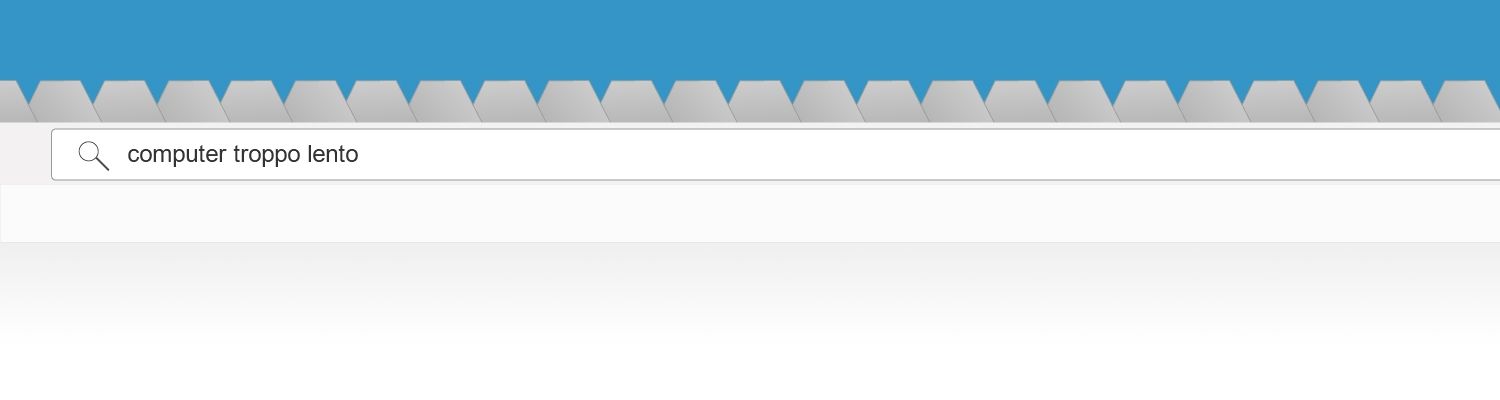
Spazio sul disco rigido insufficiente
Se stai ancora utilizzando un disco rigido (invece di un SSD) ed è quasi pieno, è consigliato liberare spazio rimuovendo applicazioni che non utilizzi più. Se hai rimosso app e programmi ma il disco ha meno del 20% di spazio libero disponibile, potrebbe essere necessario aggiornare il tuo disco rigido con uno con più memoria o passare a un SSD.
Il disco rigido è corrotto o frammentato
I dischi rigidi possono corrompersi da diverse fonti, inclusi arresti forzati o freddi (semplicemente premendo il pulsante di accensione mentre il computer è in esecuzione). Segui questi passi per controllare se il tuo disco rigido è corrotto:
- Clicca su Start, seleziona Computer, clicca col tasto destro sul disco rigido e seleziona Proprietà
- Clicca su Strumenti, sotto a Controllo errori, clicca su Controlla ora
- Si aprirà la finestra di dialogo Controllo del disco, scegli entrambe le opzioni, quindi clicca su Avvia
- Comparirà un’altra finestra, clicca su Programma controllo disco. Chiudi tutti i programmi aperti, quindi riavvia il computer. Il controllo impiegherà un po’ di tempo.
Se c’è un messaggio di errore alla fine del controllo, considera il miglioramento del tuo disco.
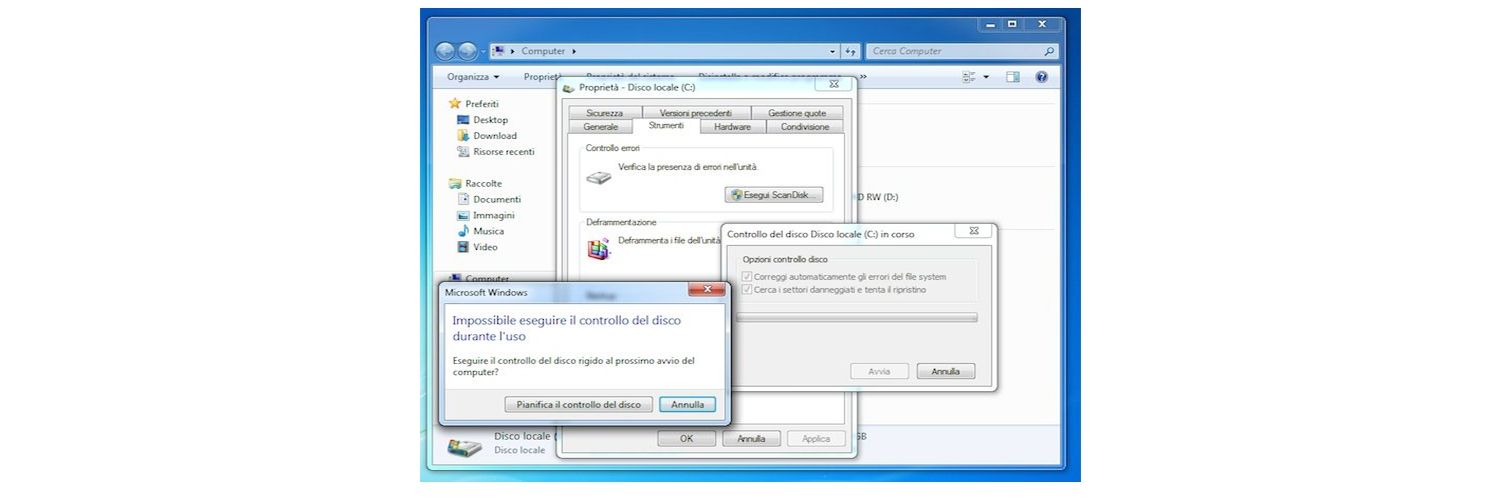
RAM insufficiente
Molti computer possono essere velocizzati aggiungendo più memoria (RAM). Per vedere quanta memoria ha il tuo computer Windows, segui questa procedura:
- Clicca su Start, seleziona Computer, clicca col tasto destro sul disco rigido e seleziona Proprietà
- Sotto a Sistema, verifica quanta Memoria installata (RAM) c’è
Un miglioramento di memoria (RAM) è ideale per migliorare la reattività, l’esecuzione più rapida delle app e la facilità di multitasking. Dato che quasi tutte le funzioni dei computer si affidano alla memoria, è essenziale averne la giusta quantità. Aumentare la memoria del computer è uno dei migliori modi per migliorare le prestazioni del PC. Usa questa guida per vedere quanta memoria ti serve.
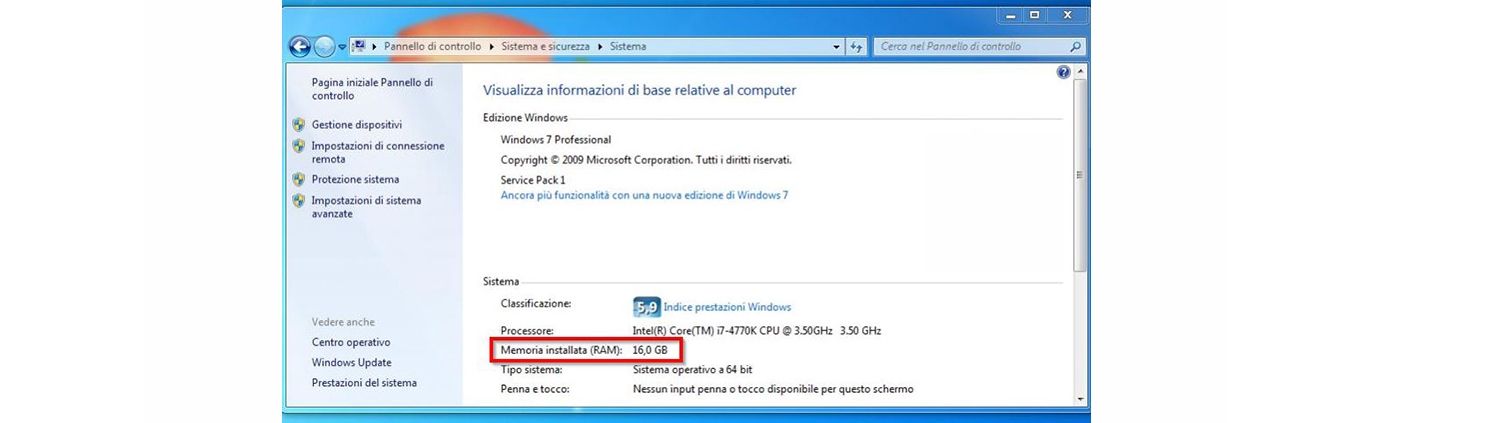
Sistema operativo obsoleto
Aggiornare attivamente le applicazioni su un sistema, o il sistema operativo non ti fornisce solo le ultime funzionalità. Generalmente include anche migliorie delle prestazioni che solitamente utilizzano più risorse di sistema. Col massimo ammontare di RAM installata e un SSD, sarai ben equipaggiato per far funzionare le versione più recente di ogni programma aggiornato.
Se ti accorgi che il tuo computer è troppo lento, puoi provare a riavviare più spesso il tuo computer, chiudere le app e le schede browser non usate e verificare il tuo disco rigido per vedere se sia corrotto, frammentato o se deve solo essere migliorato o sostituito. Aggiungere più RAM e aggiornare il tuo sistema operativo sono altri accorgimenti da considerare. Prova alcune di queste soluzioni per velocizzare il tuo computer!
1. I tempi delle prestazioni sono basati su test interni di laboratorio eseguiti in agosto 2015. Ogni mansione è stata svolta e cronometrata dopo il riavvio del sistema in modo da eliminare l'eventuale incidenza di altri fattori e altre applicazioni sui tempi di caricamento e di avvio. Le prestazioni effettive possono variare in base alla singola configurazione del sistema. Configurazione test: SSD Crucial MX200 da 1 TB e disco rigido interno HGST Travelstar® Z5K1000 da 1 TB, entrambi testati su un computer portatile HP® Elitebook® 8760W, processore Intel® Core™ i7-2620M da 2,70 GHz, memoria Crucial DDR3 1333 MT/s da 4 GB, BIOS Rev. F50 (5 agosto 2014) e sistema operativo Microsoft® Windows® 8.1 Pro a 64 bit.
©2017 Micron Technology, Inc. Tutti i diritti riservati. Informazioni, prodotti e/o specifiche sono soggetti a modifiche senza preavviso. Né Crucial né Micron Technology, Inc. sono responsabili di eventuali omissioni o errori fotografici o di tipografia. Micron, il logo Micron, Crucial e il logo Crucial sono marchi commerciali o marchi registrati di Micron Technology, Inc. Microsoft e Windows sono marchi registrati o marchi commerciali di Microsoft Corporation negli Stati Uniti e/o in altri paesi. Tutti gli altri marchi commerciali e i marchi di servizio sono di proprietà dei rispettivi detentori.